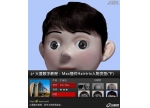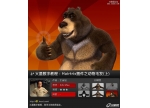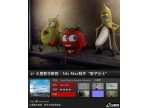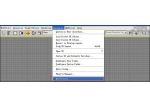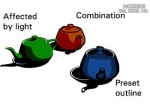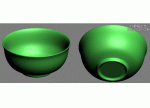3d max应用cut命令建模教程:打火机
来源: 作者:大鱼
本教程应用3d max制作打火机建模全过程,主要应用了cut命令等操作。
首先看一下效果图,效果图1。
效果图2
效果图3
第一步:拉一个椭圆进行编辑,如图。
第二步:进行挤压,如图。
第三步:转换poly 进行编辑。
第四步:在结构的地方CUT出2条线。
第五步:进行挤压,如图。
第六步:在中间用Quik slice命令加一圈线为做凹槽做准备。
第七步:拉出凹槽的大形,发现这里成了斜线,为了便于下边的编辑就CUT出一条线。
第八步、把CUT出的新两个点合并起来。
第九步: 用Chamfer命令把此线分成两条。
第十二步:调整一下,选中两条线中的小面,进行Extrade 向里挤压,凹槽出来。
第十三步:效果如图。
第十四步:机盖开关的部分,先挤出大形,如图。
第十五步:再进行挤压。
第十六步:调整一下细节的地方,如图。
第十七步:不同的地方,可以用不同的方法调整。
第十八步:效果如图。
第十九步:再进行调节。
第二十步:难看的斜线地方,要把它变成直滴,以便下一步编辑,如图。
第二十一步:再CUT 出两条线,并将斜线上的点用Target weld连到转角处。
第二十二步: 侧面的椭圆下陷部分,也是COT出的,不过要想椭圆光滑还要在纵向上多CUT几条直线。
第二十三步:如图操作。
第二十四步:下陷的地方分两次挤压,第一次浅一点,然后缩一下,如图。
第二十五步:再进行挤压,如力。
第二十六步:效果如图。
第二十七步:盖子的方法也是先挤大致形状。
第二十八步: 挤压一个大面,并进行缩一下,将它放到与原平面一平,边上就出现一圈小面,如图。
第二十六步:效果如图。
进行倒边,如图。
渲染之后的效果如图。
全教程完,学完记得交作业。如果本教程对您有所帮助,请推荐给你的朋友。
推荐教程
-

3ds Max最简单的单面建模实例
admin -

3ds Max教程:室内建模基础步骤解析
虫马虫义 -

3ds Max图片建模相机捕捉教程
下雨天 -

3Ds Max制作“唐?吉可德”
FabricioMoraes -
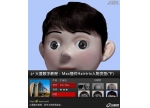
3ds Max插件之 Hairtrix插件做卡通发型(下)
admin -

3ds Max教程:Hairtrix插件之动物毛发(
admin -
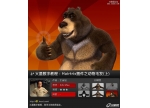
3ds Max教程:Hairtrix插件之动物毛发(
王世旭 -
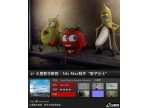
3ds Max教程:梨子女士的制作流程
admin -
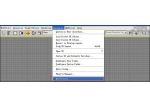
3ds Max备份和保存小技巧
admin -
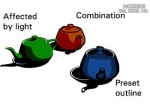
3ds Max三种二维卡通材质制作实例
佚名 -

3ds Max中HDRI和Mental Ray的初级教程
佚名 -

3ds Max最简单的单面建模实例
admin -
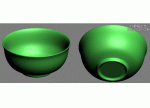
3ds Max制作碗实例教程